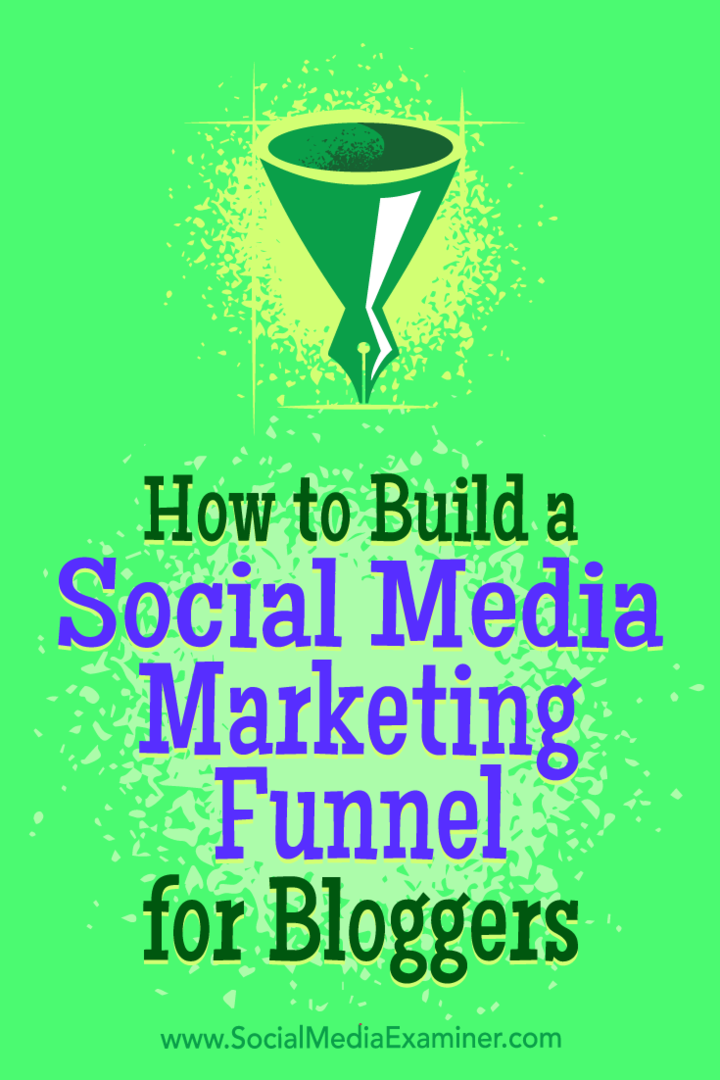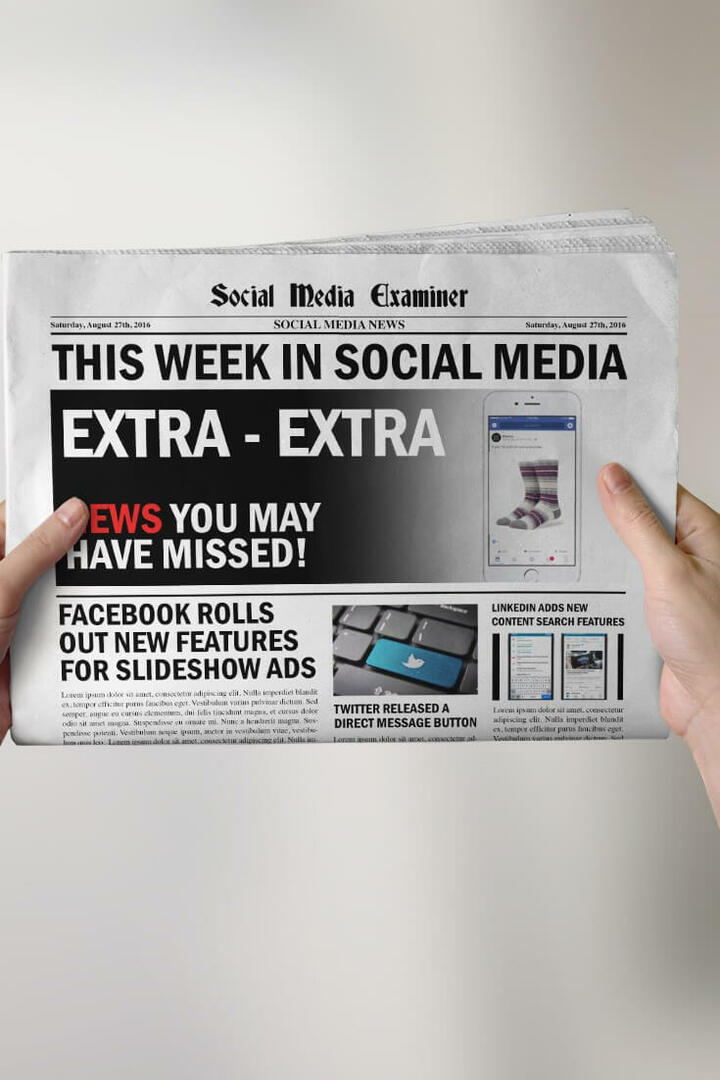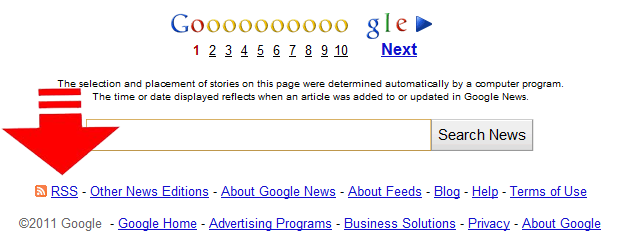Jak namapovat síťovou jednotku pomocí systému Windows 10
Microsoft Windows 10 / / March 17, 2020
Poslední aktualizace dne

Pokud máte přístup k více počítačům v síti, jejich připojení ke sdílení dat zvyšuje produktivitu. Zde je návod, jak namapovat jednotku v systému Windows 10.
Pokud máte přístup k více počítačům v síti, velkých nebo malých, může být připojení k těmto prostředkům rozhodující pro vaši produktivitu. Například ve velkém podnikovém prostředí jsou uživatelé často požadováni a doporučuje se ukládat data na jednotku Mapped Network, aby spolupracovníci měli přístup k souborům. Síťová jednotka je obvykle sdílená složka nebo počítač, který je k dispozici v síti, což usnadňuje přístup pomocí Průzkumníka souborů, stejně jako běžný pevný disk.
To se provádí tak, aby každý měl konzistentní přístup k prostředkům bez ohledu na zařízení nebo umístění. Správci mohou také regulovat, kdo má přístup k adresářům v síťové sdílené složce, aby byla data v bezpečí. I když nejste ve složitém síťovém prostředí (vaše domácí síť), můžete také použít Mapované síťové jednotky k ukládání, přístupu a načítání dat na jiném počítači,
Namapujte síťovou jednotku v systému Windows 10
Spusťte Průzkumník souborů na hlavním panelu nebo v nabídce Start a v navigačním podokně vyberte Tento počítač (dříve Tento počítač).
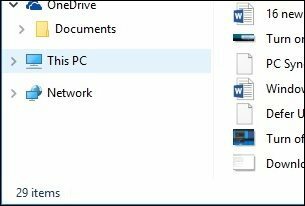
Dále vyberte možnost Map Network Drive (Připojit síťovou jednotku) pod Počítač kartu na pásu karet.
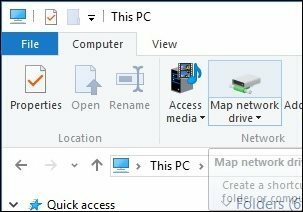
Tím se spustí průvodce síťovou jednotkou mapy. Zde uvidíte seznam možností, které zahrnují přiřazení dostupného písmene jednotky (jdu s výchozím nastavením.) Potom můžete zadat cestu k síťovému sdílení, nebo jej můžete vyhledat.
Zaškrtněte políčko Znovu se přihlaste, takže bude vždy přístupný, když se přihlásíte; potom klepněte na tlačítko Dokončit.
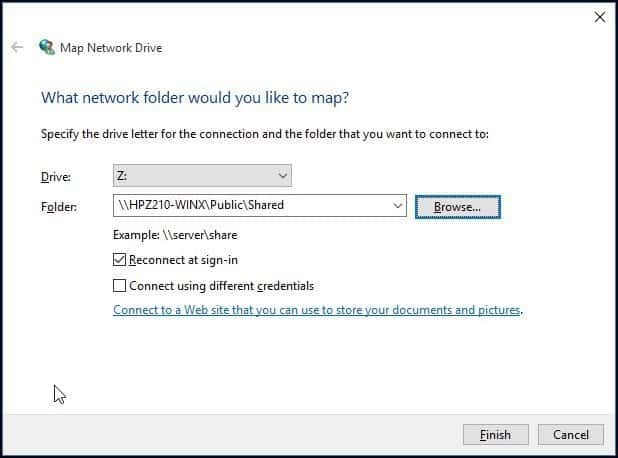
Mapovaná síťová jednotka se poté v tomto počítači zobrazí jako síťové umístění. Pokud jednotka není k dispozici, zobrazí se na ikoně znak X. Kdykoli ji chcete odebrat, stačí kliknout pravým tlačítkem na ikonu a kliknout na Odpojit.
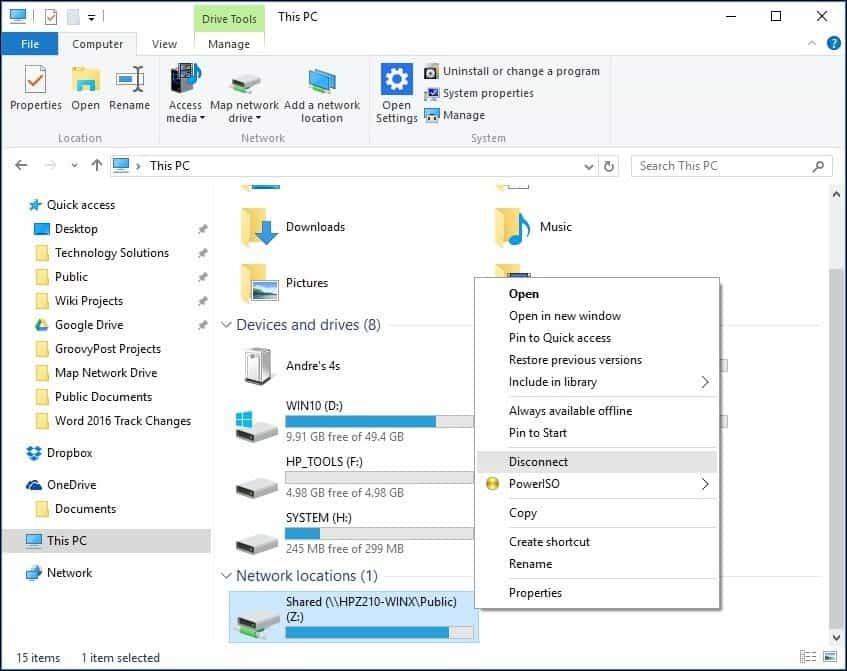
Pokud používáte starší verzi systému Windows, podívejte se na náš článek mapování síťové jednotky pomocí příkazového řádku.